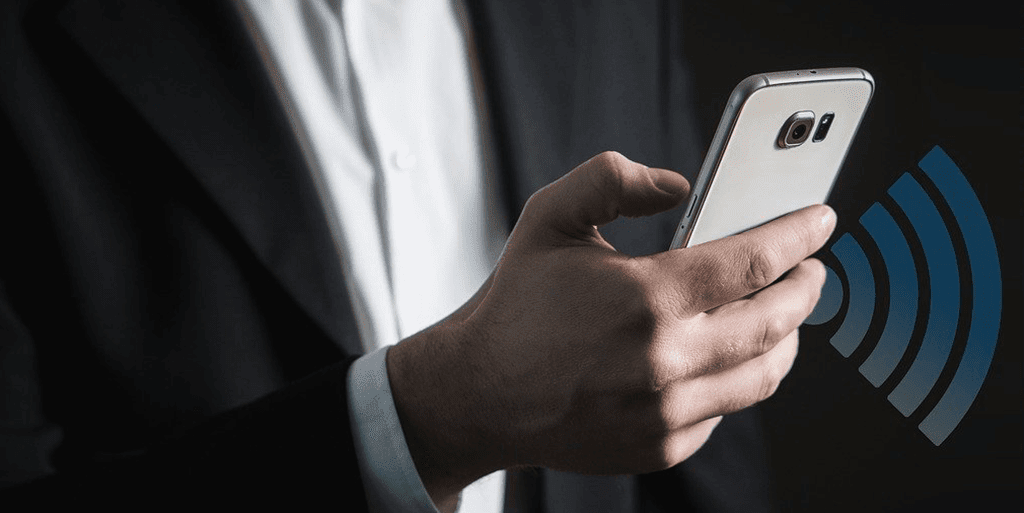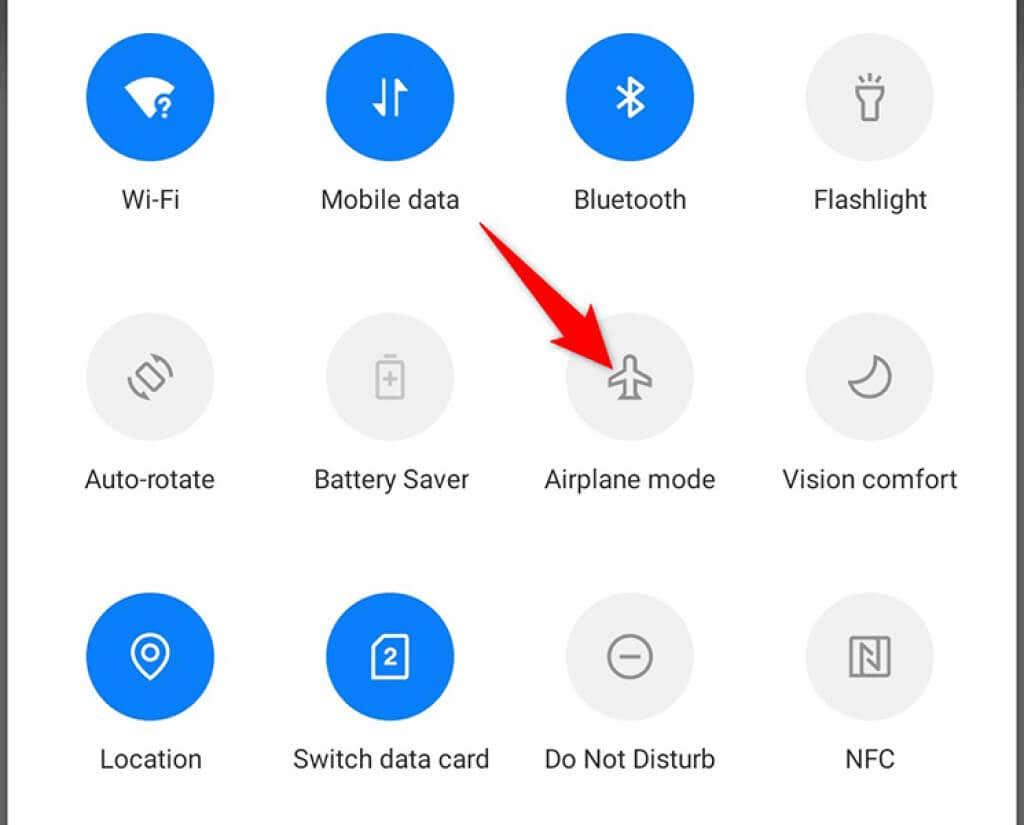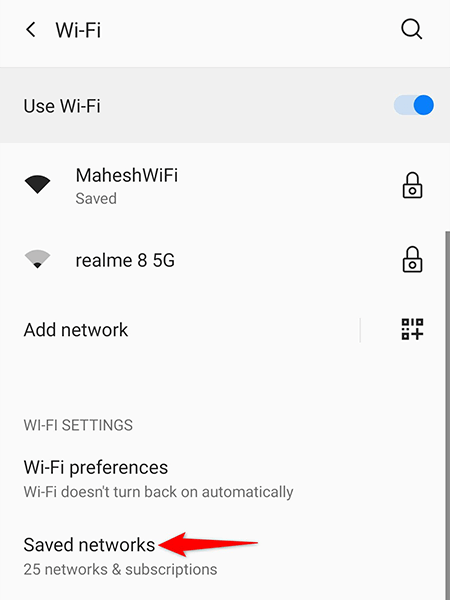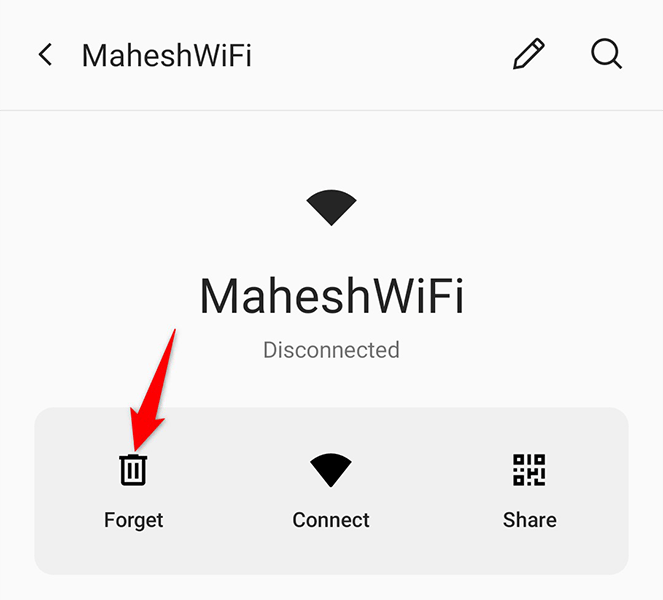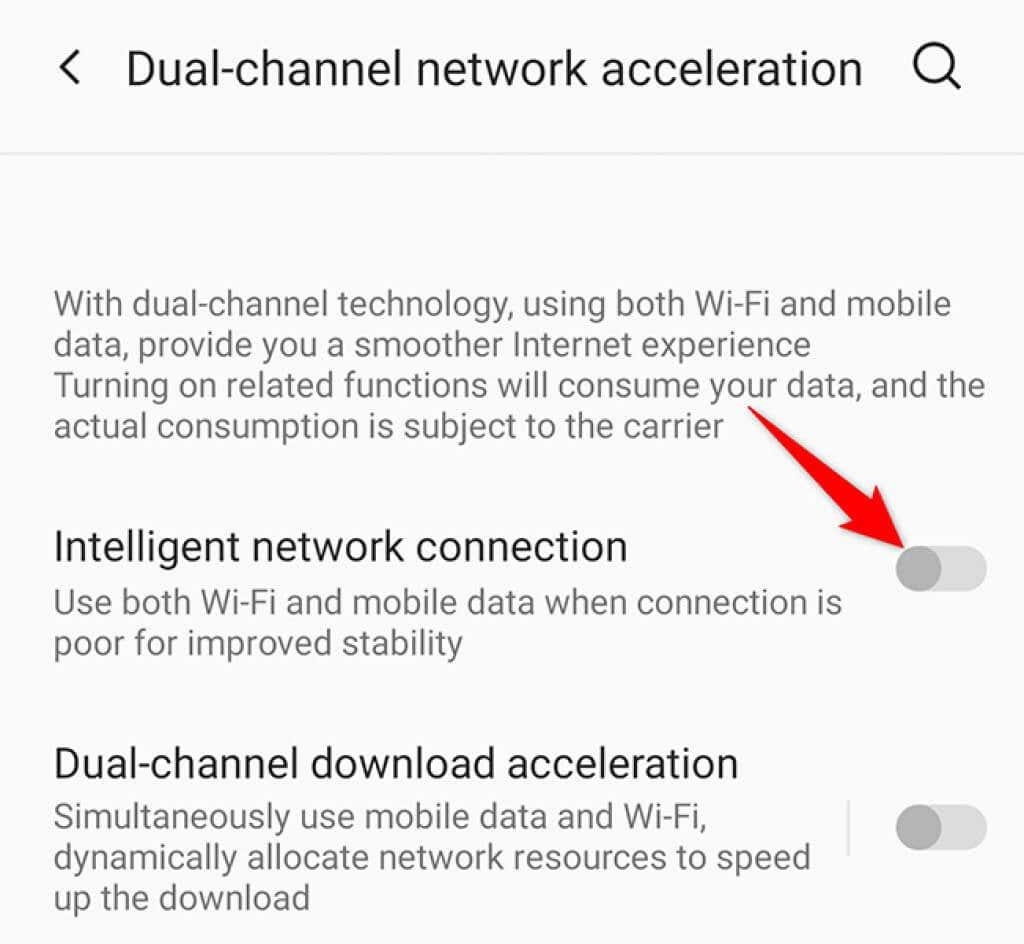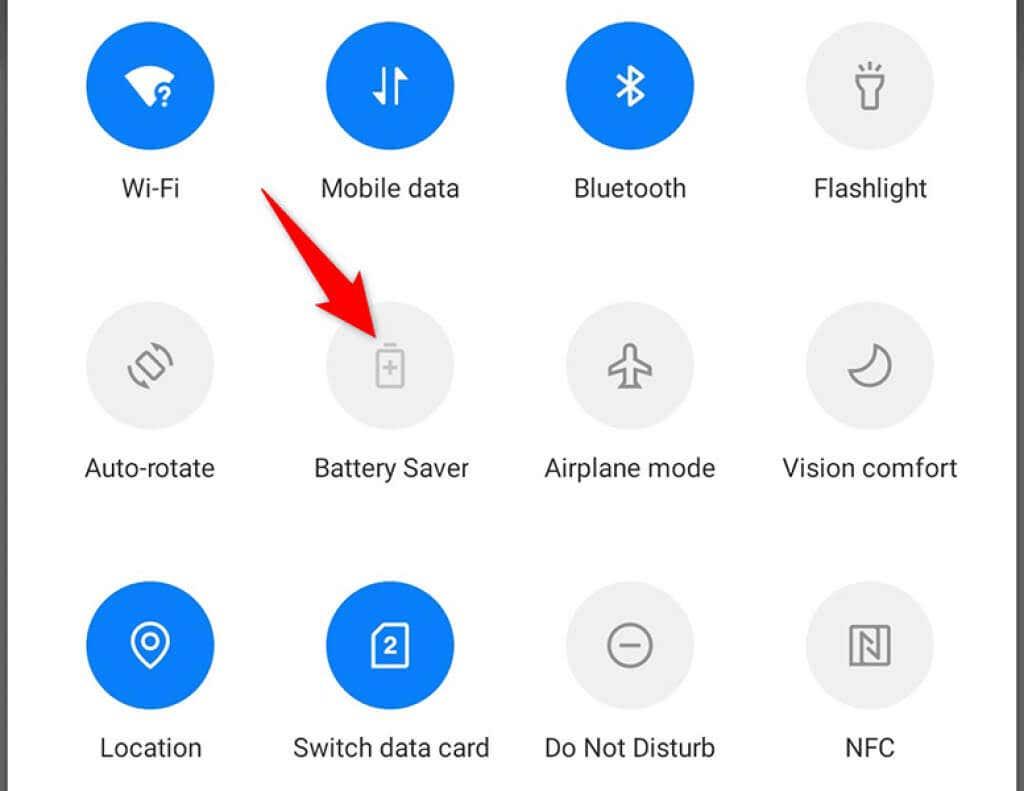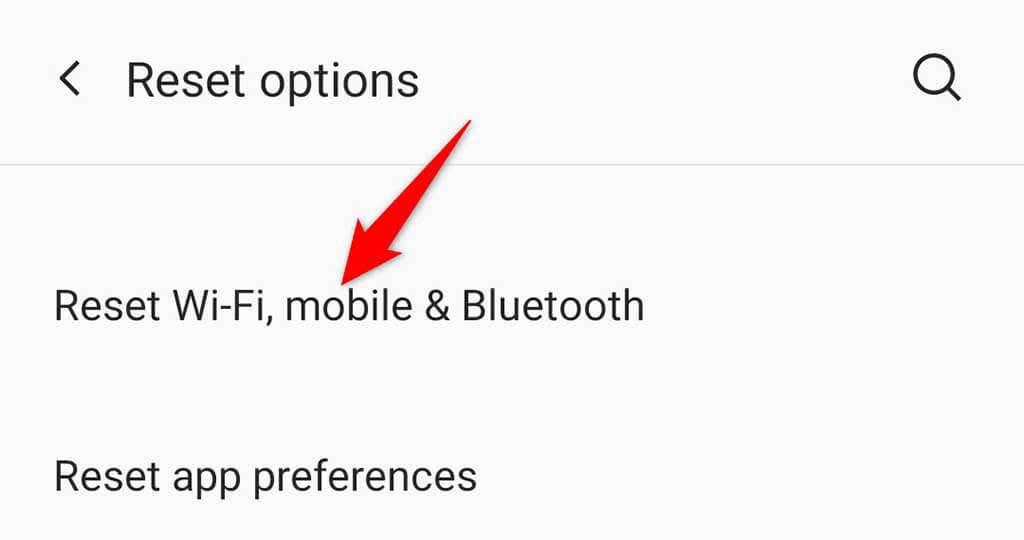Вашият телефон с Android отказва ли да се свърже с Wi-Fi мрежа? Вероятно мрежовите ви настройки са грешни. Също така е възможно да има проблем с вашия рутер, който причинява вашите устройства да не могат да се свържат.
Ако не сте сигурни какво причинява проблема, следвайте методите тук, за да го коригирате.
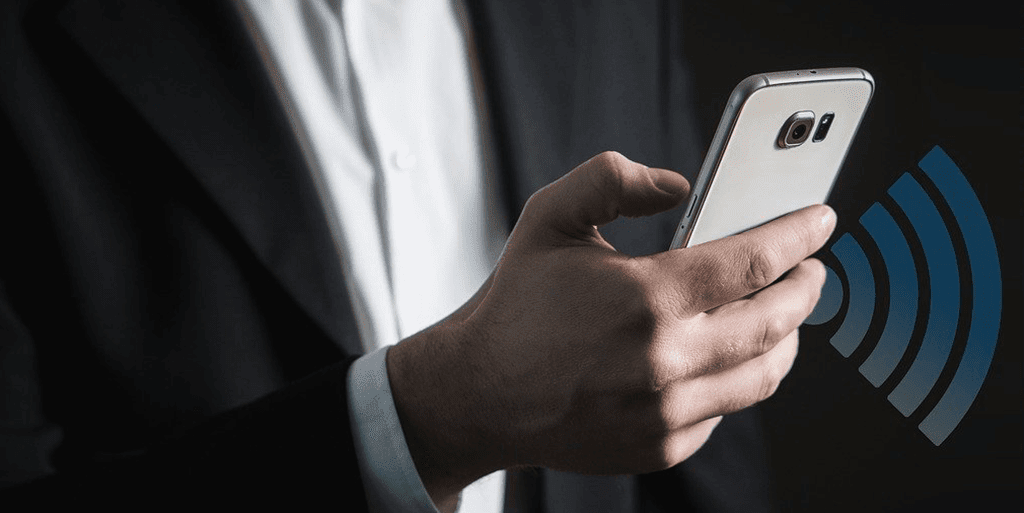
Проверете вашата Wi-Fi връзка на друго устройство с Android
Ако телефонът ви с Android не се свързва с Wi-Fi, възможно е вашият рутер да работи и да не позволява на никакви устройства да се свързват с вашата безжична мрежа. В този случай е най-добре да проверите реакцията на вашия рутер, като използвате друго устройство с Wi-Fi.
Опитайте да използвате друг Android или друго устройство, за да се свържете с мрежата. Ако това устройство се свързва без никакви проблеми, вероятно телефонът ви има проблем. Стеснете до решението със следващите стъпки.
Ако и другото ви устройство не се свързва с интернет, има вероятност вашият рутер да има проблем. Ще трябва да отстраните проблемите с вашия рутер, преди да можете да включите устройства в мрежата си.
Включете и изключете самолетния режим
Включвайте и изключвайте самолетния режим за всеки проблем със свързаността на мобилен телефон, за да видите дали това помага за отстраняването на проблема. Активирането на самолетен режим изключва телефона ви от всички безжични мрежи. След това, когато деактивирате режима, телефонът ви получава нова нова възможност да установи всички връзки.
- Издърпайте надолу от горната част на екрана на телефона си.
- Докоснете опцията Самолетен режим , за да включите режима.
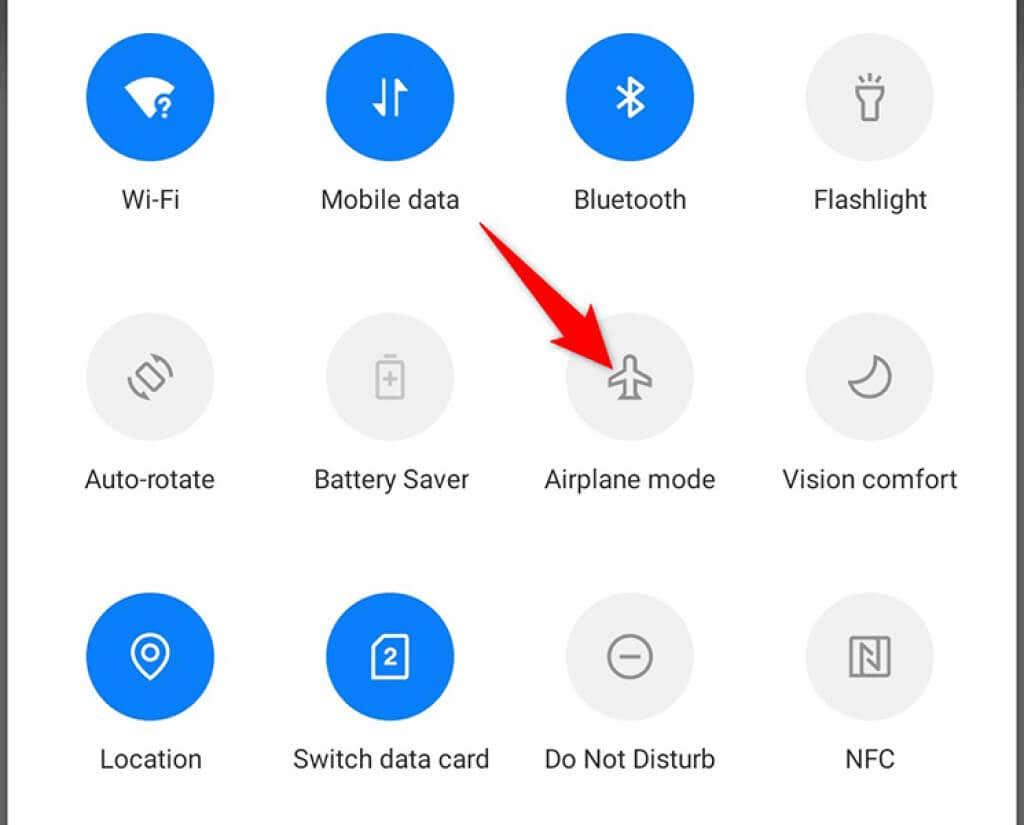
- Изчакайте около десет секунди.
- Докоснете отново опцията Самолетен режим , за да изключите режима.
- Опитайте да се свържете с вашата Wi-Fi мрежа.
Рестартирайте телефона си с Android
Понякога телефонът ви има малък проблем, който пречи на телефона ви да се свърже с Wi-Fi мрежа. Когато това се случи, най-доброто решение е да рестартирате телефона си.
Рестартирането на телефона ви нулира много временни настройки и файлове, което обикновено коригира всички дребни проблеми. Можете да рестартирате повечето телефони с Android, като натиснете и задържите бутона за захранване и изберете Рестартиране от менюто.
Рестартирайте вашия рутер
Подобно на вашия телефон с Android, вашият Wi-Fi рутер също може да има малки проблеми . Лесен начин да поправите това е също така да рестартирате вашия рутер.
Можете да рестартирате повечето рутери, като натиснете бутона за захранване на рутера. Това обикновено се намира на гърба на рутера. Ако вашият рутер не предлага този бутон, използвайте превключвателя на захранващия контакт, за да изключите и след това да го включите отново.
Изтрийте и след това добавете отново Wi-Fi мрежата
Проблемите с удостоверяването също могат да накарат телефона ви с Android да не се свърже с Wi-Fi мрежа. В този случай премахнете вашата Wi-Fi мрежа от телефона си и след това я добавете отново към телефона.
Ще ви е необходима паролата на вашата Wi-Fi мрежа, за да извършите тази процедура, така че я дръжте готова.
- Стартирайте приложението Настройки на телефона си.
- Отидете в Wi-Fi & Network > Wi-Fi в Настройки.
- Докоснете Запазени мрежи, за да видите вашите запазени безжични мрежи.
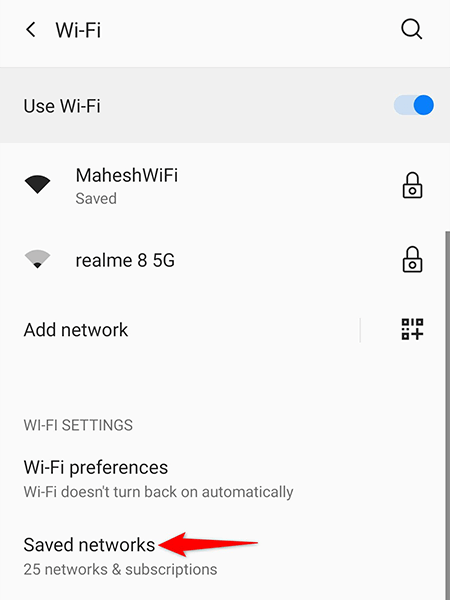
- Намерете и докоснете вашата Wi-Fi мрежа в списъка.
- Изберете Забрави на страницата на мрежата, за да премахнете мрежата от телефона си.
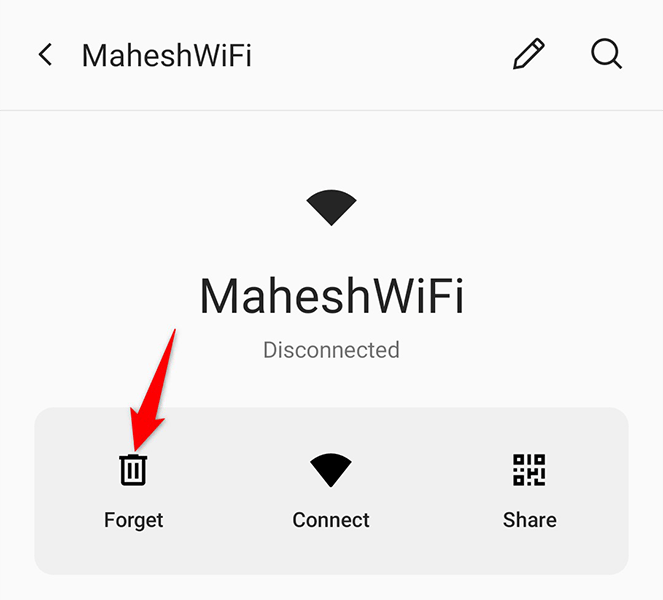
- Върнете се към Wi-Fi екрана, намерете вашата мрежа в списъка и докоснете името на мрежата, за да установите връзка.
Деактивирайте двуканалното мрежово ускоряване
Някои телефони с Android предлагат функция за двуканално ускоряване на мрежата, която използва вашите мобилни данни и вашата Wi-Fi мрежа, за да ускори изтеглянията. Струва си да изключите тази функция, когато имате проблеми при свързването на телефона към вашата мрежа .
- Влезте в приложението Настройки на телефона си.
- Докоснете Wi-Fi & Network > Двуканално мрежово ускорение в Настройки.
- Изключете опцията за интелигентна мрежова връзка .
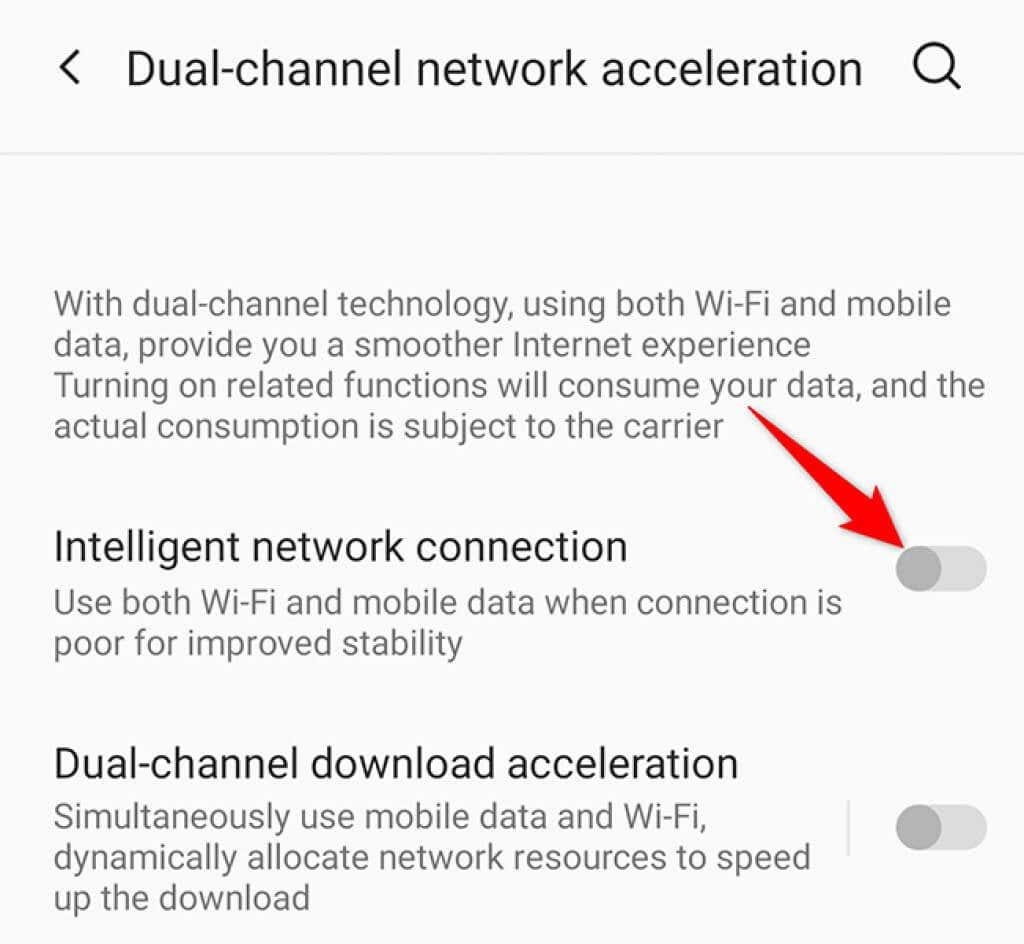
- Опитайте да свържете телефона си към вашата Wi-Fi мрежа.
Изключете режима за пестене на енергия
Режимът за пестене на енергия на вашия телефон изключва различни функции на телефона, за да пести батерията. Понякога това става с цената на деактивиране на необходимите системни функции. Ако сте активирали този режим, изключете го и вижте дали след това можете да свържете телефона си към вашата Wi-Fi мрежа.
- Издърпайте надолу от горната част на екрана на телефона си.
- Докоснете опцията Battery Saver , за да изключите режима.
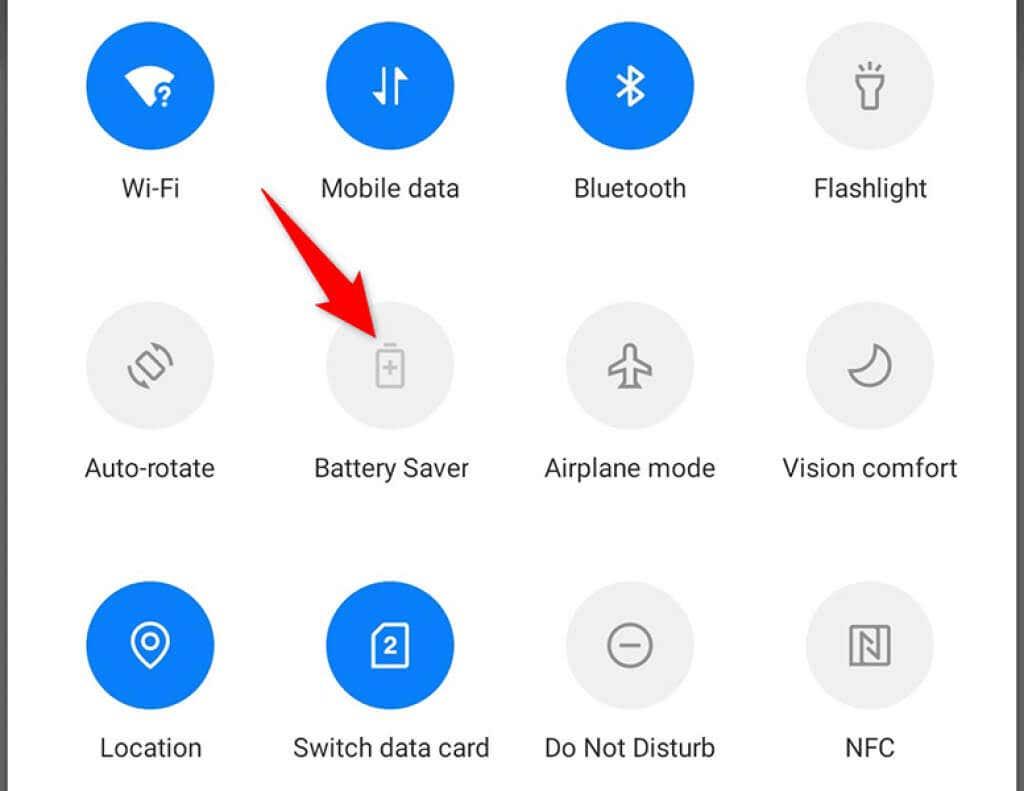
Нулирайте мрежовите настройки на вашия телефон с Android
Мрежовите настройки на вашето Android устройство са жизненоважни, тъй като помагат на телефона да установи мрежови връзки. Ако има неправилно зададени мрежови опции, това може да накара вашия телефон с Android да не се свърже с Wi-Fi мрежа.
За щастие можете да нулирате мрежовите настройки на телефона си с Android и след това да ги конфигурирате отново, ако е необходимо. Уверете се, че имате под ръка паролата на вашата Wi-Fi мрежа, тъй като ще ви е необходима паролата, за да свържете телефона си към вашата мрежа.
- Отворете приложението Настройки на телефона си.
- Насочете се към System > Reset options в Settings.
- Докоснете опцията Нулиране на Wi-Fi, мобилен и Bluetooth .
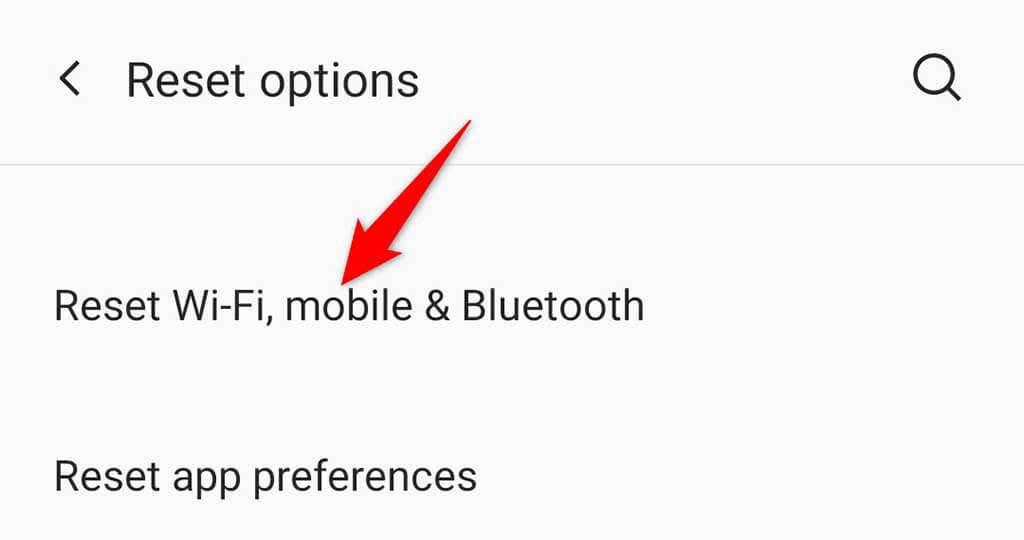
- Когато настройките се нулират, свържете телефона си към вашата Wi-Fi мрежа.
Фабрично нулиране на вашия Android телефон
И накрая, нулирайте телефона си до фабричните настройки, ако нищо друго не работи. Това трябва да реши проблема ви, тъй като нулирането изтрива цялото съдържание и настройки на вашия телефон.
Не забравяйте да архивирате вашите важни файлове, преди да нулирате телефона си.
- Отворете Настройки и отидете в Система > Опции за нулиране .
- Докоснете Изтриване на всички данни (нулиране на фабричните настройки) .
- Следвайте инструкциите на екрана, за да завършите нулирането на телефона си.
Отстраняване на проблеми с Wi-Fi на Android с лекота
Освен ако няма хардуерен проблем, справянето с повечето проблеми с Wi-Fi на телефон с Android е доста лесно. Ако телефонът ви някога стане упорит и причинява проблеми с Wi-Fi връзката , описаните по-горе методи ще ви помогнат.